Asus ZenBook 14 UX434 je malý, spratný notebook, ktorý svojimi schopnosťami útočí na MacBook Pro. Predávať sa začal za 1 299 €, cena však stihla od uvedenia na trh mierne klesnúť, a tak ho teraz kúpite aj o dve stovky lacnejšie. Čo teda dostanete za niečo vyše 1 000 €? Je toho dosť. Spoľahnúť sa môžete na overenú výbavu a k tomu aj niečo „málo“ unikátne navyše. V tejto recenzii sa pokúsim rozlúsknuť, pre koho je určený a či sú jeho unikátne vlastnosti len marketingovým ťahom alebo skutočným pomocníkom.
Hlavným predajným bodom Asus UX 434 je jeho adaptívny touchpad, ktorý okrem touchpadu slúži aj ako sekundárny displej. Myslím to presne tak, ako to píšem. Ako druhý displej ho vidí aj Windows, a tak na ňom zobrazíte prakticky čokoľvek, čo chcete. Ak vás prospekt vlastnenia notebooku s dvoma displejmi za dobrú cenu láka, čítajte ďalej.
Špecifikácia Asus ZenBook 14 UX434FLC-15164T
| Kategória | Asus Zenbook 14 UX434 FLC |
| Displej | 14,0-palcový LCD, 1 920 x 1 080 pixelov |
| Procesor | Intel Core i7-10510U, 4 jadrá, 8 vlákien |
| Grafický čip | Nvidia GeForce MX250 (2GB, DDR5) |
| Pamäť | 16 GB LPDDR3, 2666 MHz |
| Úložisko | 1 TB M.2 SSD |
| Konektivita | WiFi (Intel AX200), Bluetooth 5.0 |
| Batéria | 50 Wh, 65 W, bez USB C nabíjania |
| Porty | 1x USB-A 3.1, 1x USB-A 2.0, 1x USB-C 3.1 gen2 (len dáta), HDMI, microSD slot, 3,5mm jack |
| Rozmery | 320 mm x 200 mm x 15,9 mm |
| Váha | 1,29 kg |
Asus UX434: ScreenPad 2.0
Čo teda je ScreenPad? Prvýkrát som sa s ním stretol minulý rok, keď som testoval predchádzajúcu verziu. Je to touchpad, pod ktorým je vložená zobrazovacia vrstva. Ide o iný uhol implementácie niečoho, čo napríklad ponúkajú MacBooky pri Touch Bare.
V základnom nastavení máte k dispozícii rýchle odkazy na populárne programy ako numerickú klávesnicu, Doc Xpert a Sheet Xpert (akýsi pomocníci pri písaní dokumentov či vytváraní tabuliek) a predinštalovaný je aj odkaz na Spotify. Aplikácia, resp. program sa pritom spustí v plnej verzii, akurát na ScreenPade, vďaka čomu vám potom na hlavnom displeji ostane viac miesta na prácu, pričom stále máte prístup k okamžitému ovládaniu hudby.
Popravde, po takmer dvoch týždňoch testovania som TouchPad vypínal častejšie než zapínal. Asus X434 našťastie ponúka 3 rôzne režimy (ne)využívania touchpadu. Pri prvom režime sú zapnuté všetky funkcie vrátane displeja a prístupu k rôznym aplikáciám. V druhom režime sa ScreenPad premení na klasický touchpad (moje obľúbené nastavenie) a tretie nastavenie ho vypne úplne. Všetky tieto režimy ovládate pomocou klávesu F6.
Opomenúť však nemôžem ani režim, keď máte zapnutý ScreenPad a chcete ho zároveň používať ako touchpad. Ani tento režim som nepoužíval, keďže obrazovka ScreenPadu len stmavne a vpravo hore sa zobrazí veľké „X,“ ktoré sa dá nedopatrením ľahko stlačiť a ste tam, kde ste začali. Pri skutočnej práci je to skôr otravné než použiteľné.
Asus však ScreenPad, aspoň z hardvérového hľadiska vyšperkoval, to sa musí nechať. Pozostáva zo 5,65-palcového displeja s rozlíšením 2 160 x 1 080 pixelov. Pri základnom nastavení však ponúka nižšie rozlíšenie – 1 000 x 500 pixelov. Našťastie, všetky nastavenia sú ľahko dostupné priamo v ScreenPade. Pri bežnom používaní tak pôsobí ako menší smartfón zabudovaný priamo do notebooku.
Spomeniem ešte funkcie, ktoré Asus vyvinul špeciálne pre ScreenPad, Doc Xpert a Sheet Xpert. Fungovať majú ako doplnky pre Microsoft Word a Excel, no pri práci s oboma programami som si rýchlejšie poradil s myškou a klávesnicou než so ScreenPadom.
Je to možno tým ako ja osobne používam notebook. Rád mám pri práci pripojenú myšku, otvára sa však aj možnosť pripojiť k nemu aj klávesnicu a monitor a používať ho namiesto počítača. Na druhú, stranu, ak som na cestách a myšku nemám pri sebe, potrebujem touchpad, ktorý bude touchpadom a nie ďalším displejom, ktorý mi bude liezť do cesty a zapínať programy, ktoré nechcem.
Každopádne, keď je ScreenPad v režime touchpadu, je fantastický. Jeho povrch je hladký, no nie príliš. Matné sklo nezanecháva odtlačky prstov a prst po ňom kĺže ľahko, no precízne. Jednoducho, veľmi kvalitný touchpad, ktorý je radosť používať. Akurát, bohužiaľ že radšej bez ScreenPadu. Ten mi buď zavadzia alebo nie je dostupný keď by som ho aj využil. Je to riešenie na problém, ktorý neexistuje? Pravdepodobne.
Dúfam, že ostane aj pre ďalšie generácie? Áno, a to hlavne kvôli tomu, aký veľký medzigeneračný rozdiel je medzi UX433 a UX433. Ak Asus dokáže takto výrazne vylepšiť kvalitu z jedného roka na druhý, som zvedavý, čo príde ten budúci. Je dosť možné, že prídu s riešením, ktoré bude dostatočne praktické pre bežné používanie.
Asus UX434: Jeden z najkrajších notebookov na trhu
- Porty: 1x USB-C, 2x USB-A, 1x HDMI, 1x microSD, 3,5 mm jack
- Rozmery: 319 x 199 x 16,9 mm
- Váha: 1,26 kg
Ak ste ZenBook 14 UX434 po prečítaní krátkeho názoru na ScreenPad zavrhli, nerobte to tak. Zvyšok notebooku je fantastický a dáva zmysel aj v prípade, ak ScreenPad podobne ako ja, využívať nebudete. Ide totiž o spratný notebook vhodný na cesty, prácu vo vlaku, v lietadle alebo v škole. Hodí sa aj na prenášanie medzi prácou a domom. Vďaka jeho kompaktnému dizajnu ho páni môžu nosiť v malom puzdre a dámam sa zas zmestí do kabelky.
Na recenziu máme modrú verziu so zlatými akcentami, ktorá pôsobí vyzreto a vkusne. Na trhu sú, pochopiteľne, aj ľahšie a kompaktnejšie modely, no Asus UX434 pôsobí dospelo, pevne a zodpovedne. Keď si ho vezmete do rúk, viete, že s vami hravo preskáče nejeden ťažký deň.
Asus ZenBook 14: Pántik ako žiaden iný
Možno to znie tak, že sa pánt nedá vylepšiť natoľko, aby z neho mohla byť jedna z najlepších funkcií, no opak je pravdou. Inžinieri pripravili riešenie, ktoré Asus nazýva „ErgoLift“. Ide o pántik, ktorý pri otvorení displeja mierne nadvihne klávesnicu, vďaka čomu je potom klávesnica pod malým uhlom. To má dve výhody. Prvou je lepšie prúdenie vzduchu, no a tou druhou je príjemnejšie písanie na klávesnici.
Aby sa zabránilo prípadnému poškriabaniu notebooku alebo povrchu, na ktorom je notebook položený, Asus na pántik prilepil malé gumené pásiky. Tie sú v praxi prakticky neviditeľné, pretože sú maličké a nijak neprekážajú.
Keď testujem a používam notebooky, jedna vec musí byť absolútne špičková – klávesnica. Klávesnica na Asus UX434 sa síce mierne ohýba, no našťastie nejde o nič drastické, a tak je písanie na nej príjemné a presné aj vtedy, keď vás niečo nahnevá a potrebujete to zo seba dostať čo najrýchlejšie.

Klávesnica na notebookoch od Asus mi už dlhodobo sedí asi najviac a inak tomu nie je ani teraz. Bežne cez deň napíšem aj 5 a viac tisíc slov, preto ma veľmi potešilo, že UX434 v tomto smere nezaostáva. Jedna maličká výhrada – prosím, nedávajte tlačidlo Delete hneď vedľa tlačidla pre vypnutie notebooku. Vďaka.
Asus ZenBook 14 je inak nádherný a hlavne praktický kus elektroniky. Na jeho konštrukcii nájdete mnoho užitočných portov, vrátane 10 Gbps USB-C, ktoré je v dnešnej dobe čoraz populárnejšie, dva plnotučné USB porty (1x 3.1 a 1x len 2. generácia), HDMI a microSD slot. Je škoda, že neostalo miesto na plnohodnotný slot pre SD kartu, no vyžiť sa veru dá aj s takýmito možnosťami.
Jedna vec mi však predsa vyložene vadí – nabíjací port. Asus sa opäť rozhodol, že notebook sa bude nabíjať cez okrúhly konektor namiesto toho, aby USB-C port vybavil aj schopnosťou power delivery. Takto nabíjačky, ktoré náhodou môžete mať doma nemôžete využiť. Verím, že sa Asus v budúcnosti rozhodne plne využiť USB C PD a zníži množstvo rôznych konektorov.
Asus UX434: Displej – tenučké rámiky
- Uhlopriečka: 14 palcov, LCD
- Rozlíšenie: Full HD
- Obnovovacia frekvencia: 60 Hz
14-palcový notebook by mal byť maličký. ZenBook 14 toto kritérium jednoznačne spĺňa. Asus tvrdí, že oproti minuloročnej verzii je tá tohtoročná, resp. tá, ktorú testujem, až o 13 % menšia. Aj napriek tomu sa však používa pohodlne. Dosť miesta máte aj na ľavé zápästie, ktoré bežne opierate o ľavý spodný okraj.
Notebook disponuje 14-palcovým Full HD LCD displejom, ktorý je pri tejto veľkosti skutočne dostatočný. Asus tvrdí, že displej dokáže zobraziť 100 percent farebného gamutu sRGB.
Zlý displej na notebooku si všimnete takmer okamžite. Stačí sa preklikať niekoľkými nastaveniami a vaše oči hneď zistia, či farby sedia alebo či sú vymyté, alebo naopak presaturované. Pri ZenBook 14 som bol nadmieru spokojný. Displej farby zobrazoval v dostatočnej intenzite a v dostatočnom jase na to, aby som ho pohodlne mohol používať hoc aj na terase.
Asus UX434: Výkon – hry len v obmedzenom režime
- Procesor: Intel Core-i5 alebo Core-i7
- GPU: Nvidia GeForce MX250
- Pamäť: 8 GB/16 GB LPDDR3 RAM
- Úložisko: 256 GB – 1 TB SSD
Mnou testovaný model, Asus ZenBook 14 UX434FLC-A5164T, ponúka procesor Intel Core-i7 10510U Comet Lake, 16 GB LPDDR3 RAM, grafický čip GeForce MX250 (2 GB) a 1 TB SSD disk. V tejto konfigurácii sa bežne predáva za 1 100 €, no je možné, že ho s odstupom času nájdete aj lacnejšie.
Ak by ste nevedeli nájsť verziu s i7 10. generácie tak vedzte, že procesory i7 Core U 9. a 10. generácie sú takmer identické. Najnovšia generácia však pri Turbo Boost dokáže vyvinúť mierne vyšší takt, ktorý je však pri bežnom používaní takmer zanedbateľný. V mnohých testoch, ktoré som si pred písaním tejto recenzie preštudoval je pri benchmarkoch staršia verzia porovnateľná, ba dokonca o niečo výkonnejšia než najnovšia 10. generácia.
Po výkonnostnej stránke je UX434 priam stvorený primárne na kancelárske projekty, poprípade ľahké úpravy fotografií alebo videí. Skúšal som na ňom upravovať 4K video, no príjemný zážitok to teda nebol. Skôr mu svedčí úprava Full HD videa, s ktorým si vie poradiť výrazne lepšie.
Grafický čip MX250 síce ani zďaleka nie je tak výkonný ako ako napríklad GTX 1660 alebo dokonca RTX2060, no aj napriek tomu si na ZenBook 14 zahráte staršie hry. Ak sa uskromníte a znížite si rozlíšenie, zahráte si aj novšie hry. Moja srdcovka, Apex Legends, bola hrateľná na rozlíšení 1366 x 768 na 35-50 FPS. Nie je to úplne ideálna hodnota, no stále lepšie ako nič.
Aby som výkon zhrnul aj synteticky, na notebook som nainštaloval Cinebench R15 a púšťal ho za sebou niekoľkokrát. Tým sa simulovala plná záťaž trvajúca aj niekoľko desiatok minút. Cieľom testu bolo pozrieť sa na to, ako sa so zvyšujúcou teplotou bude znižovať výkon, resp. ako dlho trvá, kým k tomuto posunu výkonu dôjde.
Cinebench R15 (výsledky)
| Testovacie kolo | Skóre |
| 1. | 730 |
| 2. | 662 |
| 3. | 618 |
| 4. | 612 |
| 5. | 616 |
| 6. | 610 |
| 7. | 618 |
| 8. | 612 |
| 9. | 608 |
| 10. | 601 |
Pre testovanie výkonu grafického čipu MX250 som zvolil kombináciu 3DMark a GeekBench, ktoré testujú len grafický test. Toto UX434 zvládol bez akýchkoľvek problémov. Horšie to bolo v teste, ktorý skúša výkon procesora a grafického čipu zároveň. Tam už po opakovanom testovaní bolo pozorovateľné klesanie výkonu.
- 3DMark – Fire Strike – 2 684 (Graphics – 2 979, Physics – 8 569)
- 3DMark – Time Spy: 975 (Graphics – 889, CPU – 2788)
- GeekBench: Single-Core: 4 899, Multi-core: 15 121
Inými slovami UX434 je vhodný na krátkodobú záťaž. Renderovanie veľkých súborov preňho môže byť náročné a zdĺhavé. Krátke, nárazové záťaže však zvládne bez mihnutia oka.
| Test | Skóre |
| 3DMark (Fire Strike) | 2 684 |
| 3DMark (Time Spy) | 975 |
| GeekBench (Single-core) | 4 899 |
| GeekBench (Multi-core) | 15 121 |
| CineBench R20 | 1 388 |
| Luxmark | 5 380 |
| Blender | 27 minút, 3 sekundy |
| Handbrake (4K na 1080p) | 18,7 FPS |
| AIDA64 (Pamäť) | Čítanie: 30 777 MB/s, Zápis: 31 439 MB/s |
Čo sa hier týka, tam netreba mať vysoké očakávania. Menej graficky náročné hry ako Dota 2 vám pôjdu dobre. Ja som nameral 90+ FPS pri najnižších detailoch a približne 45 FPS pri najvyšších detailoch.
Pri graficky náročnejších tituloch nečakajte viac ako 30 FPS, pričom väčšinu času sa budete pohybovať na úrovni 20 až 25 FPS.
Ultrabooky nie sú vhodnými nástrojmi na hranie hier a inak tomu nie je ani pri ZenBook 14 UX434. Ak strpíte vyšší hluk, teplo a padajúce FPS, skúsiť to môžete. Odporúčam hlavne nenáročné alebo staršie tituly. Tie novšie hry však ZenBook 14 nezvláda.
Asus UX434: Batéria
Asus ZenBook 14 UX434 disponuje 50 Wh batériou, ktorá je v danom segmente relatívne bežná. Jeden z najväčších konkurentov – Dell XPS 13 – taktiež ponúka podobnú, 52 Wh kapacitu. V reálnom svete sa mi s notebookom podarilo dosiahnuť približne 5 až 6 hodinovú výdrž.
Ideálna výdrž batérie notebooku na prácu je v mojom ideálnom svete 8 a viac hodín. Je preto škoda, že ZenBook 14 nemá o máličko vyššiu výdrž. Pri teste dopadu zapnutého ScreenPadu na výdrž som na notebooku na dve hodiny pustil prehrávanie filmu cez Netflix. Pri vypnutom ScreenPade klesla batérie o 16 %, pri zapnutom o 18 %.
ScreenPad teda nemá veľkú spotrebu, no nejakú určite áno. Ak chcete natiahnuť výdrž notebooku čo najviac, displej na touchpade si radšej vypnite.
Asus UX434: Verdikt
Asus ZenBook 14 UX434 je jednoznačne skvelý notebook. Má však jeden problém. ScreenPad mi k nemu vôbec nesedí. Mám pocit, že pre väčšinu ľudí bude prakticky nepoužiteľný, resp. využijete ho len sem-tam. Taktiež by som si pri ňom vedel predstaviť o niečo lepšiu výdrž batérie. Je určený pre ľudí, ktorí často cestujú a preto sa často ocitnú v situáciách, kde nemajú prístup k nabíjačke.
Aj napriek mojim výhradám si myslím, že je to fantastický kus poctivého zariadenia. Jeho spracovanie je na vysokej úrovni, klávesnica je už tradične výborná a výkon akurát vysoký na hodiny produktivity či už kancelárskej alebo kreatívnej.
Ak ho zoženiete za cenu do 1 000 €, nemusíte sa obávať toho, že by ste si za ScreenPad priplácali extra. Pri aktuálnej, o sto eur vyššej cene, by som však ešte zvážil alternatívy. V žiadnom prípade ho však nevyhadzujte zo zoznamu najlepších notebookov za cenu okolo 1 000 €, na to je až príliš dobrý.
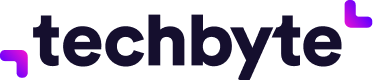

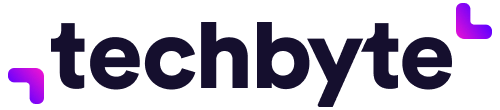



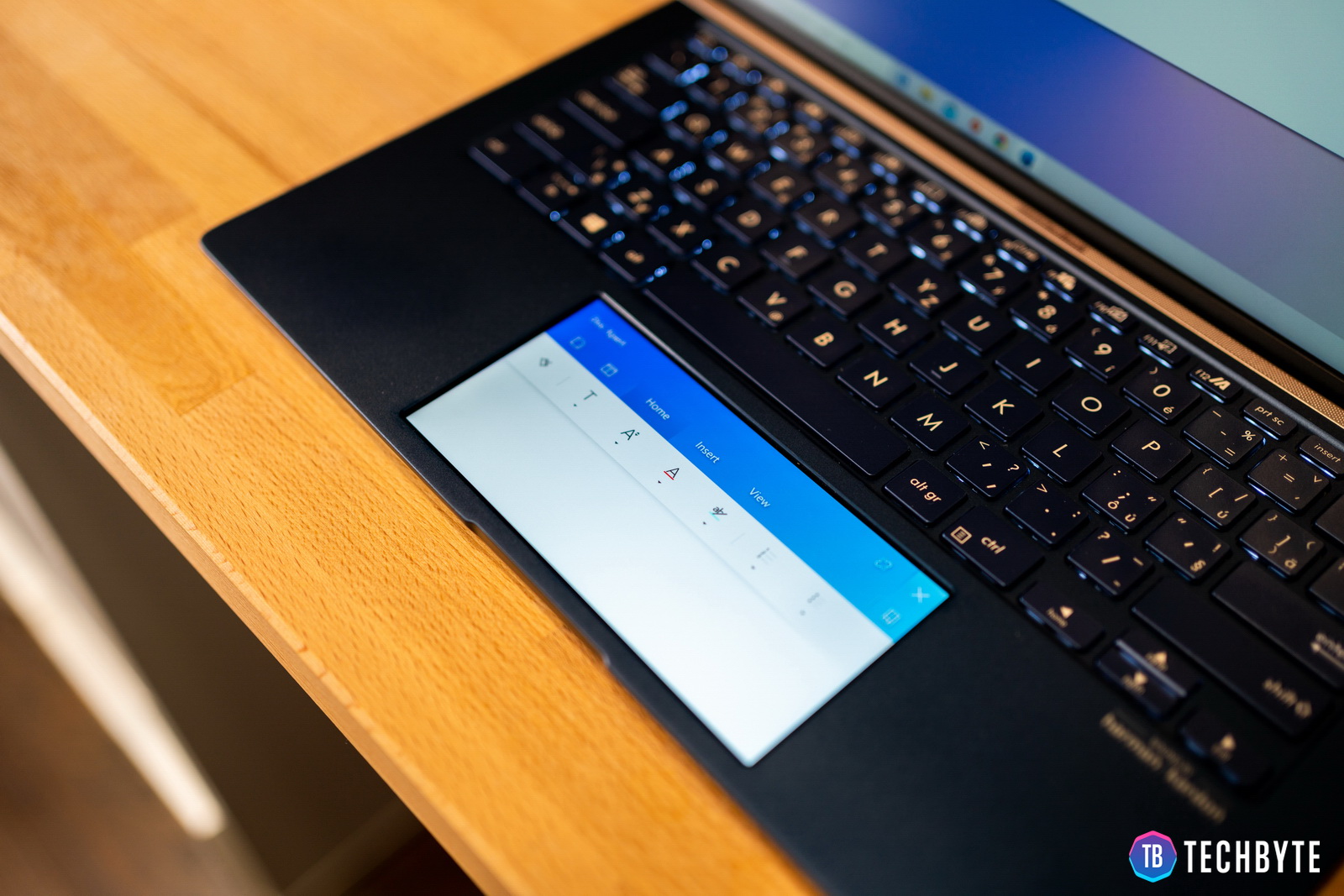


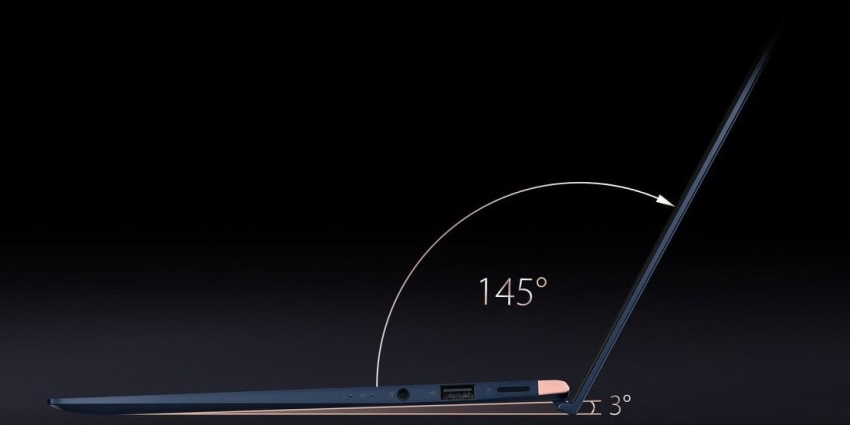






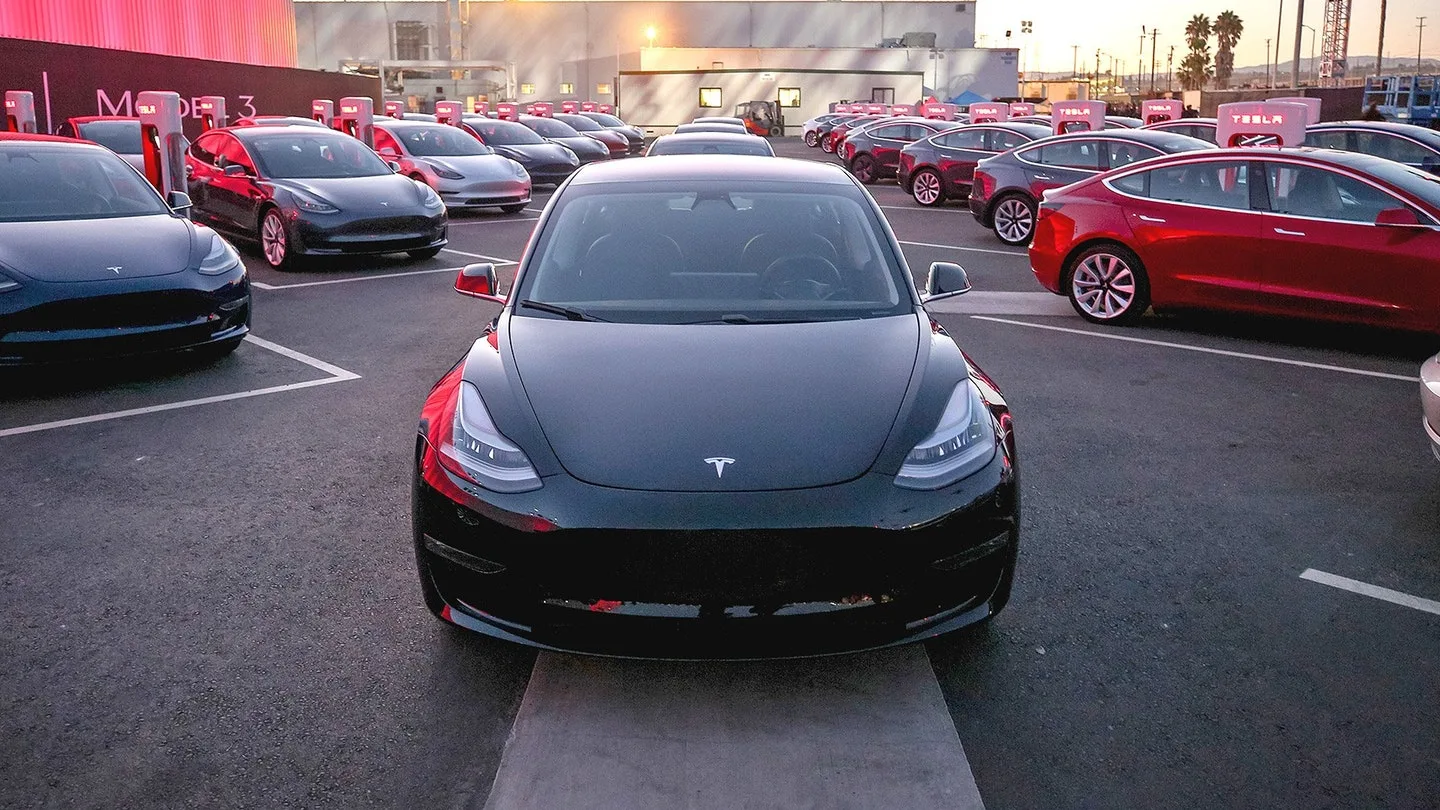








Dobrý den,
zajímalo by mě, jak konkrétně si při střihu videa vedl (tj. plynulost náhledu apod.) a za jakých podmínek (tj. úroveň rozlišení (1, 1/2, 1/4), využití proxi a program, ve kterém to bylo zkoušeno).
Děkuji moc za odpověď